Sobre crosshairs
Crosshairs são uma ferramenta que exibe os valores x e y de qualquer ponto em um gráfico como um gráfico de dispersão. Conforme você move o ponteiro do mouse, a localização e as coordenadas dos crosshairs são atualizadas. Os crosshairs são uma maneira rápida e fácil de explorar os dados em seu gráfico.
Para o gráfico de contorno tridimensional, as miras exibem valores x, y e z.
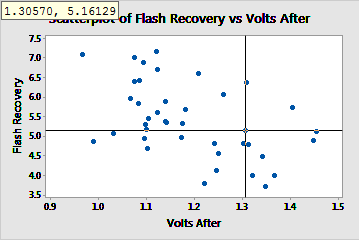
Exemplo da função crosshairs
Neste exemplo, os crosshairs estão em x = 1,30570 e y = 5,16129. Essas coordenadas aparecem no canto superior esquerdo do gráfico.
Exibir a função crosshairs
É possível exibir os crosshairs durante a criação de um gráfico com escalas x e y, incluindo escalas categóricas. Os crosshairs não estarão disponíveis no gráfico setorial, no gráfico de pontos, no gráfico de dispersão marginal, no gráfico de dispersão 3D ou no gráfico de superfície 3D.
- Clique duas vezes no gráfico.
-
Clique com o botão direito do mouse no gráfico e selecione Crosshairs.
Dica
Você pode usar crosshairs para fornecer posições exatas para os usuários inserirem anotações, como linhas poligonais, em um gráfico. Para obter mais informações, acesse Formatos de anotação, texto e marcadores.
Sobre bandeiras em curvas de nível
Um sinalizador é o tipo de anotação de gráfico que exibe os valores x, y e z precisos para qualquer ponto em um gráfico de contorno. Use um sinalizador para determinar o valor de resposta para uma determinada combinação de níveis de componentes ou fatores. Os sinalizadores são anotações permanentes no gráfico; portanto, eles são úteis para relatórios e apresentações.
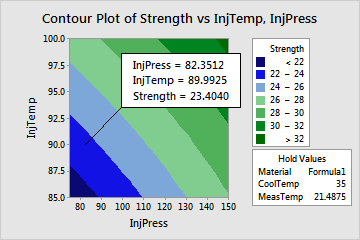
Exemplo de função de sinalizador
Este gráfico de contorno mostra o efeito da temperatura de injeção e a pressão da injeção na resistência do isolamento. Um sinalizador identifica um determinado ponto no gráfico.
Função de sinalizador
Você pode plantar uma bandeira em qualquer ponto de um terreno de contorno.
- Clique duas vezes em um gráfico de contorno.
- Clique com o botão direito do mouse no gráfico e selecione Crosshairs.
- Use a função crosshairs para encontrar as coordenadas exatas, clique na localização no gráfico para usar a função de sinalizador.
Editar uma função de sinalizador
Depois de utilizar a função de sinalizador, é possível editá-la.
- Clique duas vezes no gráfico.
- Clique duas vezes no sinalizador.
-
Selecione a guia para fazer as edições desejadas.
- Atributos: Alterar o fundo que aparece atrás do texto da função de sinalizador. Isto inclui o tipo e a cor do fundo, bem como o tipo, a cor e o tamanho das linhas que formam a a borda e o preenchimento do fundo.
- Fonte: Alterar a fonte, a cor, o estilo e o tamanho do texto da função de sinalizador.
